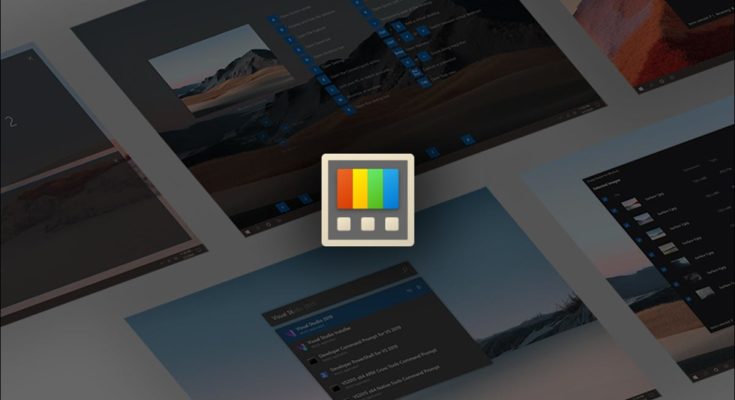Um dos recursos mais interessantes do Windows é o PowerToys , o complemento de código aberto da Microsoft que permite ajustar a área de trabalho do Windows para o conteúdo do seu coração. Ser um usuário do Linux, no entanto, não significa que você tenha que perder.
O que é ótimo sobre o PowerToys é que ele é um balcão único para todos os tipos de melhorias, desde como você gerencia os ladrilhos da janela até impedir que seu PC entre em suspensão por um tempo definido para redimensionar rapidamente uma imagem sem abrir um programa de edição de fotos. Muitos dos recursos que você pode encontrar no PowerToys têm alternativas ao Linux, é claro. As várias distribuições Linux são o que há de mais moderno em personalização do sistema operacional.
Ao contrário dos PowerToys, no entanto, não há muitos pontos de parada para todos esses ajustes. Para facilitar a vida dos ex-usuários do Windows que se converteram para o Linux ou dos usuários do Linux que procuram algumas ferramentas úteis, veja cinco alternativas aos recursos integrados ao PowerToys.
Índice
Para FancyZones: Assistente de mosaico
O ladrilho é um recurso obrigatório para a maioria dos PCs modernos. Isso torna a vida muito mais confortável quando você pode deslizar facilmente suas várias janelas abertas em uma configuração que faça sentido para você. Verdade seja dita, esse recurso é menos importante no Windows 11, pois o gerenciamento de zonas está integrado.
Mas para usuários do Linux, um complemento geralmente é necessário para aumentar o jogo de peças da sua distribuição. Para quem executa o GNOME 40 ou 41 como ambiente de desktop, isso é um pouco mais fácil. Existem várias opções de tiling disponíveis como extensões do GNOME, mas se tivéssemos que escolher apenas uma, seria o Tiling Assistant do usuário do GitHub Lileat.
O Tiling Assistant permite que você escolha várias configurações além do painel duplo padrão, redimensiona automaticamente as janelas para você e permite que você personalize o layout.
Além de ter uma variedade de bons recursos, o Tiling Assistant é mantido ativamente, o que é uma consideração importante.
Para Despertar: Cafeína

O PowerToys Awake permite que você mantenha a tela ligada sem precisar acessar as configurações do seu PC todas as vezes. É certo que isso já é mais fácil de fazer no Linux. Ainda assim, quando você deseja forçar rapidamente a tela a permanecer por um período definido ou até alterá-la manualmente, um utilitário geralmente pode ser a escolha mais rápida.
Para Linux uma boa escolha é Caffeine . Esse utilitário fica na barra de status e pode impedir que seu computador vá para a tela de bloqueio ou desligue no modo de suspensão.
Notavelmente, a cafeína não permite que você especifique uma quantidade definida de tempo para desligar. Em vez disso, é um simples botão liga/desliga para evitar que o computador entre no modo de suspensão.
Para complementos do Explorador de Arquivos: GNOME Sushi
A visualização de arquivos em seu navegador de arquivos é um recurso muito bom que evita ter que iniciar um programa de desktop para visualizar rapidamente o conteúdo de um arquivo. É estranho que o Windows nunca tenha dobrado esse recurso no File Explorer por padrão. Mas pelo menos está vivo e bem em PowerToys.
Para usuários do Linux, uma opção é o GNOME Sushi que se integra ao GNOME Files (também conhecido como Nautilus). Com o Sushi, tudo o que você precisa é clicar em um arquivo, tocar na barra de espaço e uma nova janela aparecerá mostrando uma prévia do seu arquivo . Isso não é exatamente o que o complemento do Explorador de Arquivos faz, pois a visualização é incorporada ao próprio Explorador de Arquivos. Em vez disso, isso está mais próximo do Quick Look no macOS. No entanto, alcança o mesmo resultado de uma visualização rápida de arquivos.
Para redimensionador de imagem: ImageMagick

O PowerToys Image Resizer é uma ferramenta útil, se alguma vez houve um. Ele permite que você clique com o botão direito do mouse em uma imagem para redimensioná-la sem precisar abrir o GIMP ou outra ferramenta de edição de fotos . É incrivelmente simples, e os usuários do Linux também têm um ingresso fácil se não se importarem em usar a linha de comando. Embora a linha de comando possa não ser a ferramenta favorita de todos, ela é incrivelmente poderosa e, para usuários avançados no Linux, é uma necessidade absoluta.
A ferramenta a ser usada no Linux é chamada ImageMagick e é uma mina de ouro de ferramentas úteis. Ele permite converter imagens rapidamente de um formato para outro , também pode redimensionar imagens que é o que estamos procurando aqui. Para fazer isso, basta instalar o ImageMagick com seu gerenciador de pacotes, como Apt ou Pacman.
Então, digamos que você queira redimensionar uma imagem grande na pasta Imagens para 1.200 por 675 pixels. Você digitaria o seguinte em seu programa de linha de comando :
convert BananaPhone.jpg -resize 1200x675 BananaPhone.png
Boom, ele será convertido mantendo sua proporção atual, o que significa que redimensionará a imagem para caber dentro das dimensões especificadas. Se você não se importa em manter a mesma proporção, basta adicionar um ponto de exclamação ao final do tamanho da imagem da seguinte forma:
convert BananaPhone.jpg -resize 1200x675! BananaPhone.png
Depois de se acostumar, não há substituto para uma ferramenta de linha de comando incrível e rápida como o ImageMagick.
Para correr: Albert

É bom ter recursos de pesquisa incríveis integrados ao sistema operacional, mas isso às vezes pode ser complicado. É por isso que o PowerToys Run é tão incrível. Ele pode fazer todos os tipos de coisas além de pesquisar arquivos, pastas, programas, serviços do Windows, como executar comandos shell, comandos do sistema, converter unidades e muito mais.
A melhor alternativa para isso no Linux é Albert . Assim como Executar, ele aparece como uma pequena caixa de entrada de texto com cabeçalhos de menu na área de trabalho. Você pode usá-lo para encontrar arquivos, pastas ou programas, ou pode usá-lo como calculadora, executar comandos, reiniciar a máquina, pesquisar na web, obter traduções e muito mais. Se você estiver usando Linux, vale a pena adicionar Albert ao seu sistema.
Limpeza de PowerToys
Existem várias outras alternativas do PowerToys que já estão incorporadas em muitas distribuições do Linux, como o Keyboard Manager, que ajuda a remapear rapidamente os atalhos, e o Shortcut Guide, que exibe rapidamente todos os atalhos de teclado do sistema possíveis na tela.
Existem muitos outros utilitários e complementos incríveis que você pode usar com o Linux que vão muito além do que é oferecido com o Windows PowerToys. Porque claro que existe. O Linux é totalmente personalizável e permite que você trabalhe da maneira que desejar. Mesmo que isso signifique que você deseja executar o Linux dentro de um PC Windows com o Windows Subsystem for Linux .